台式电脑怎么让耳机有声音 台式电脑耳机插入后没有声音
更新时间:2024-06-18 09:58:20作者:xtyang
许多人在使用台式电脑时遇到过这样的问题:插入耳机后却没有声音输出,这可能让人感到困惑和烦恼,因为无法享受到音乐、影片或游戏的声音。要解决这个问题,我们可以尝试一些简单的方法来调整电脑的设置或检查耳机本身是否出现故障。接下来我们将介绍一些常见的解决方案,帮助大家解决台式电脑耳机无声的问题。
具体步骤:
1.首先,第一步当然是将耳机插到耳机孔上啦。

2.打开“控制面板”,点击“硬件和声音”。
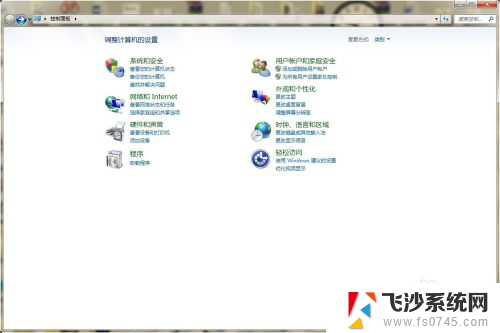
3.找到Realtek高清晰音频管理器,点击进入。
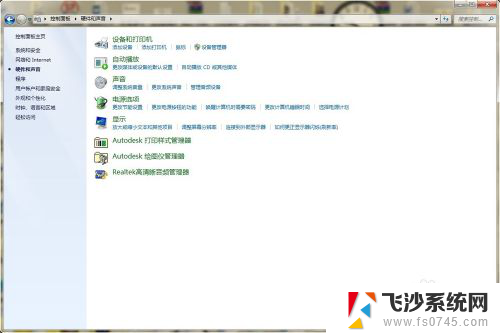
4.在Realtek高清晰音频管理器设置面板中可以看到右上角有一个文件夹样的按钮,点击进入。
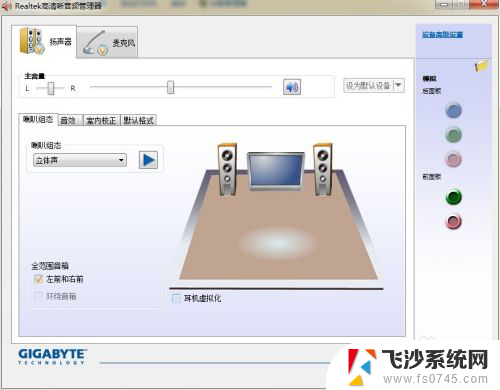
5.弹出对话窗口,将两个选项都打上勾,重启电脑,就可以从耳机里听到声音了
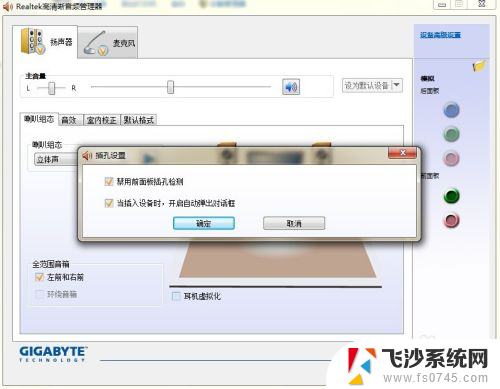
以上就是台式电脑如何使耳机有声音的全部内容,如果你遇到相同的情况,快来参考小编的方法来解决吧!希望对大家有所帮助。
台式电脑怎么让耳机有声音 台式电脑耳机插入后没有声音相关教程
-
 台式电脑插耳机没有声音怎么回事 台式电脑耳机插入后没有声音怎么办
台式电脑插耳机没有声音怎么回事 台式电脑耳机插入后没有声音怎么办2024-03-07
-
 电脑主机上插耳机为什么听不到声音 插入耳机后台式电脑没有声音怎么办
电脑主机上插耳机为什么听不到声音 插入耳机后台式电脑没有声音怎么办2023-09-25
-
 台式电脑接上耳机线没声音 台式电脑插入耳机没有声音怎么处理
台式电脑接上耳机线没声音 台式电脑插入耳机没有声音怎么处理2024-04-20
-
 台式电脑插耳机不响 耳机插入台式电脑没有声音怎么处理
台式电脑插耳机不响 耳机插入台式电脑没有声音怎么处理2023-12-05
- 台式电脑前面的耳机接口没有声音 耳机插在电脑前面没有声音怎么办
- 主机箱插耳机没声音 怎么修复台式机没有声音的问题
- 台式机连接蓝牙耳机没有声音 电脑蓝牙耳机连接成功但没有声音怎么办
- 插入了耳机电脑没反应 电脑插入耳机没有声音怎么办
- 戴耳机电脑没有声音 电脑插入耳机无声音怎么办
- 头戴式耳机插线只有一边有声音 电脑插入耳机只有一边有声音怎么解决
- 电脑如何硬盘分区合并 电脑硬盘分区合并注意事项
- 连接网络但是无法上网咋回事 电脑显示网络连接成功但无法上网
- 苹果笔记本装windows后如何切换 苹果笔记本装了双系统怎么切换到Windows
- 电脑输入法找不到 电脑输入法图标不见了如何处理
- 怎么卸载不用的软件 电脑上多余软件的删除方法
- 微信语音没声音麦克风也打开了 微信语音播放没有声音怎么办
电脑教程推荐
- 1 如何屏蔽edge浏览器 Windows 10 如何禁用Microsoft Edge
- 2 如何调整微信声音大小 怎样调节微信提示音大小
- 3 怎样让笔记本风扇声音变小 如何减少笔记本风扇的噪音
- 4 word中的箭头符号怎么打 在Word中怎么输入箭头图标
- 5 笔记本电脑调节亮度不起作用了怎么回事? 笔记本电脑键盘亮度调节键失灵
- 6 笔记本关掉触摸板快捷键 笔记本触摸板关闭方法
- 7 word文档选项打勾方框怎么添加 Word中怎样插入一个可勾选的方框
- 8 宽带已经连接上但是无法上网 电脑显示网络连接成功但无法上网怎么解决
- 9 iphone怎么用数据线传输文件到电脑 iPhone 数据线 如何传输文件
- 10 电脑蓝屏0*000000f4 电脑蓝屏代码0X000000f4解决方法